こんな人にオススメの記事です
メール返信時に書式設定タブが見当たらない人テキスト形式で届いたメールにHTML形式で返信したい人HTML形式で届いたメールにテキスト形式で返信したい人Outlookは受信したメールの形式に応じて返信形式が自動的に設定されます。テキスト形式で受信したメールはテキスト形式で返信する、HTML形式で受信したメールはHTML形式で返信するようになっています。
一見不便に感じるかもしれませんが、テキスト形式でしか送受信できない相手にHTMLメールを送りつけると、受け取った側は中身を理解することができないためです。※HTMLメールも送受信できる相手にテキスト形式で送る分には問題ありません。
しかし、送られてきた形式以外で返信を行う必要がある場合は「書式設定タブ」から手動で設定を変更できるようになっています。
この記事では、返信時に「書式設定タブ」を表示する方法をわかりやすく解説していきます。
目次返信時に書式設定が出来るメールと出来ないメールの違いは何?返信時に書式設定ができるメールは、HTML形式またはリッチテキスト形式で送信されて来たメールです。この形式のメールは、文字の色やサイズ、フォントの変更、画像の挿入など、リッチな書式設定が可能です。
一方で、テキスト形式で送信されて来たメールへの返信時は書式設定ができません。テキスト形式は、純粋な文字情報のみを送信する形式であり、フォントの変更や装飾ができません。
これらはテキスト形式で受信したメールはテキスト形式で返信する、HTML形式で受信したメールはHTML形式で返信するというOutlookの仕様に基づいています。
返信時に書式設定タブを表示する方法Outlookでメールの返信時に「書式設定タブ」を表示させるためには、返信を新しいウィンドウで開く必要があります。
新しいウィンドウで開かず、既存のウィンドウ内でテキスト形式で受信したメールに返信を行おうとしても書式設定の項目は表示されません。
ここからは、返信時に書式設定タブを表示する方法をわかりやすく解説していきます。
受信したメールをダブルクリックして新しいウィンドウで開いてから返信する最も簡単で設定の変更も必要がない方法としては、受信したメールをダブルクリックして新しいウィンドウで開き、新しいウィンドウから返信する方法です。
受信したメールをダブルクリックして新しいウィンドウで開いてから返信をクリックすると、「書式設定タブ」が表示され、書式設定タブからHTML形式を選択することで画像の挿入や文字の書式変更が可能になります。
STEP返信したいメールをダブルクリックまずは、受信トレイにある返信したいメールをダブルクリックしてください。
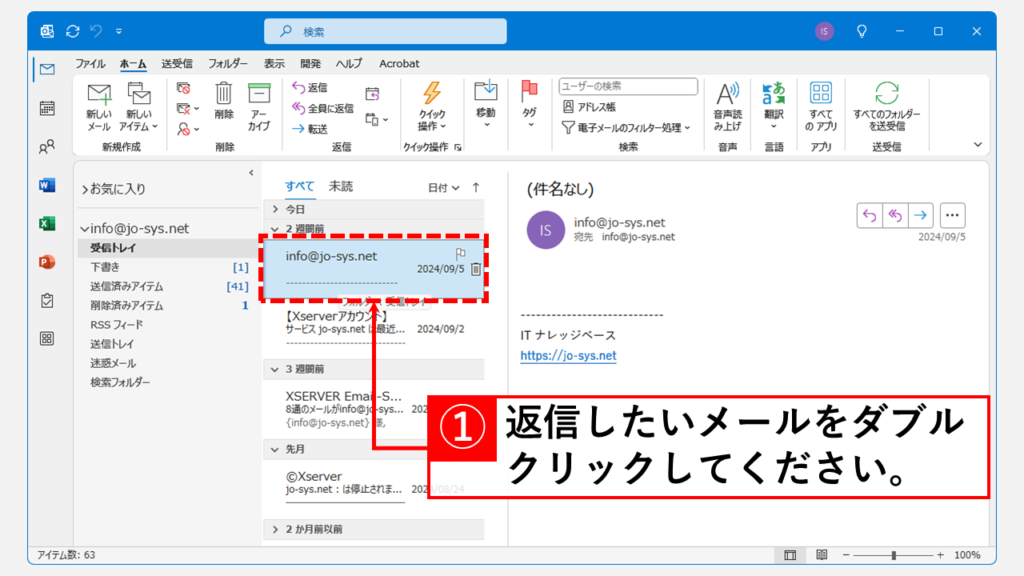 受信したメールをダブルクリックして新しいウィンドウで開いてから返信するSTEP[返信]をクリック
受信したメールをダブルクリックして新しいウィンドウで開いてから返信するSTEP[返信]をクリック返信したいメールをダブルクリックすると、そのメールが新しいウィンドウで開きます。
その中にある[返信]をクリックしてください。
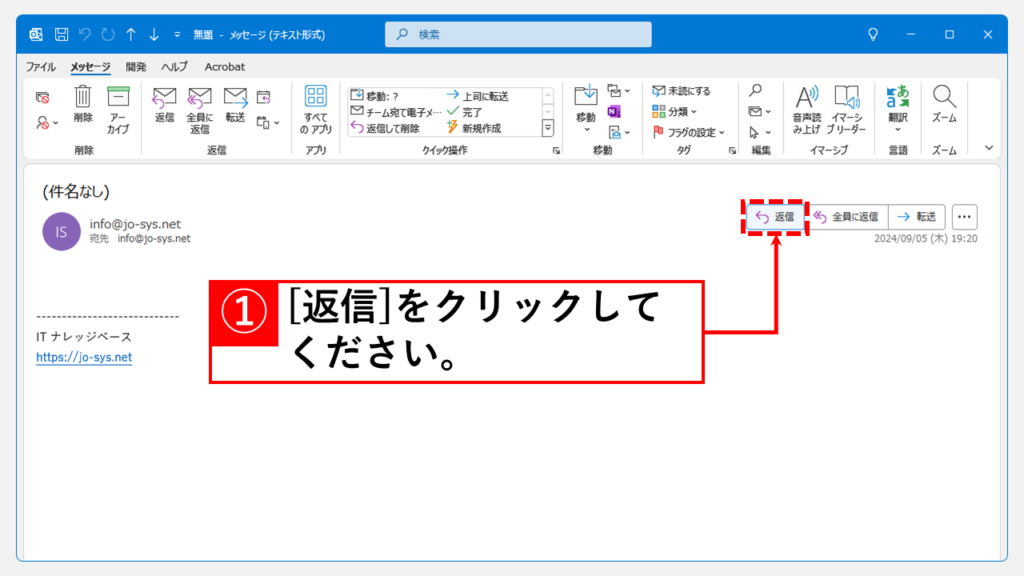 受信したメールをダブルクリックして新しいウィンドウで開いてから返信するSTEP「書式設定」タブが表示されていることを確認する
受信したメールをダブルクリックして新しいウィンドウで開いてから返信するSTEP「書式設定」タブが表示されていることを確認する[返信]をクリックすると、メールの返信画面に切り替わります。
その返信画面の中には「書式設定」タブがあり、形式をHTMLに変更することで